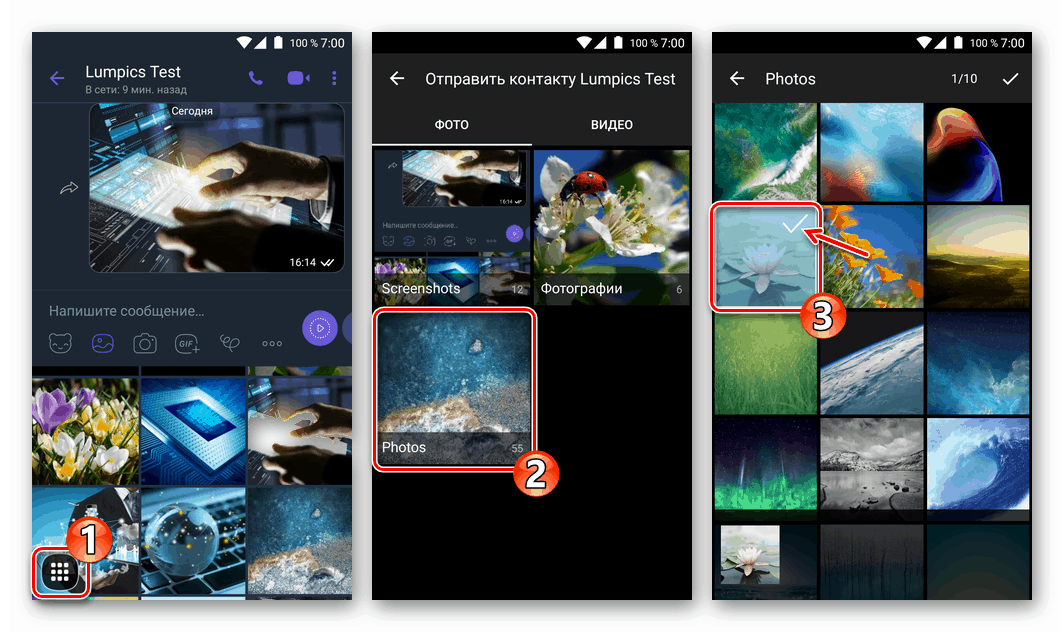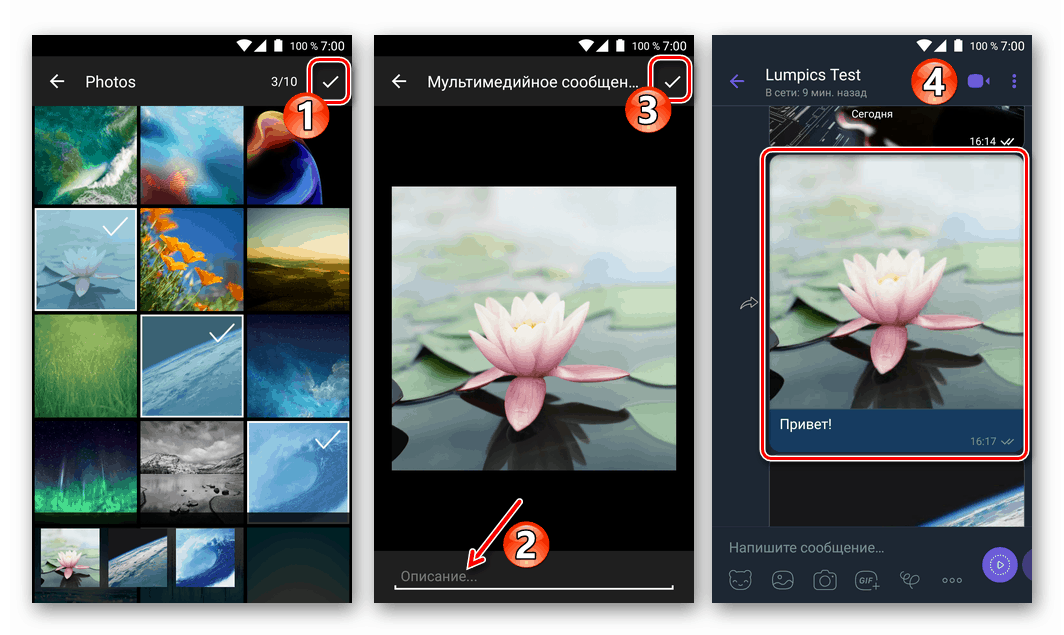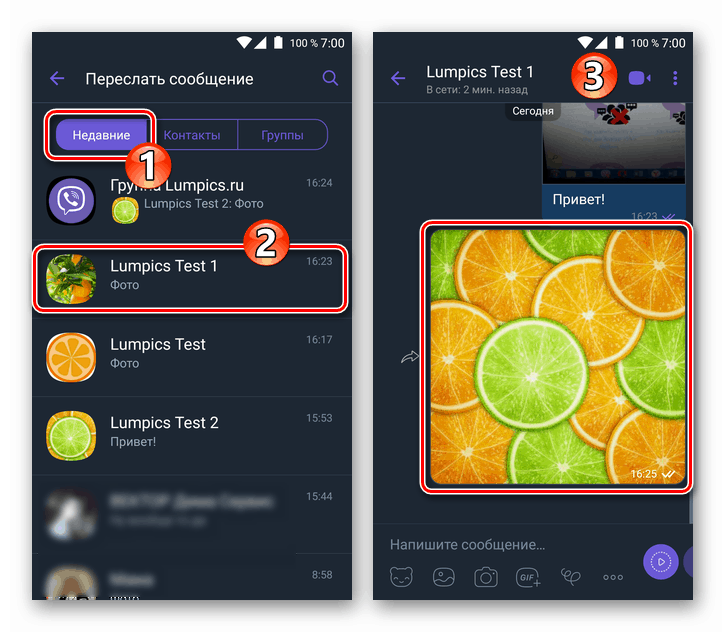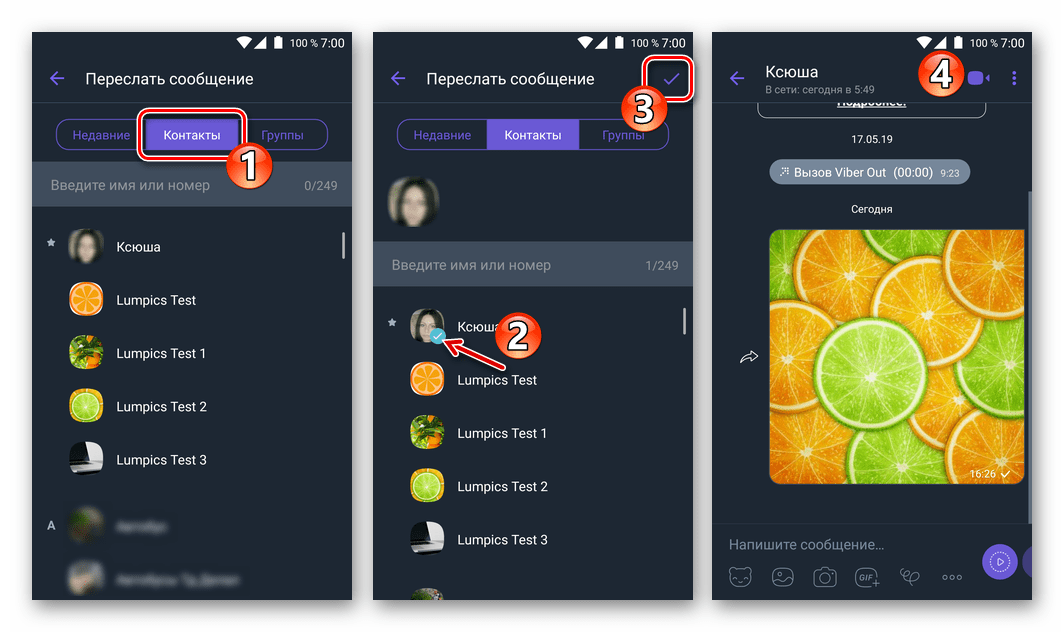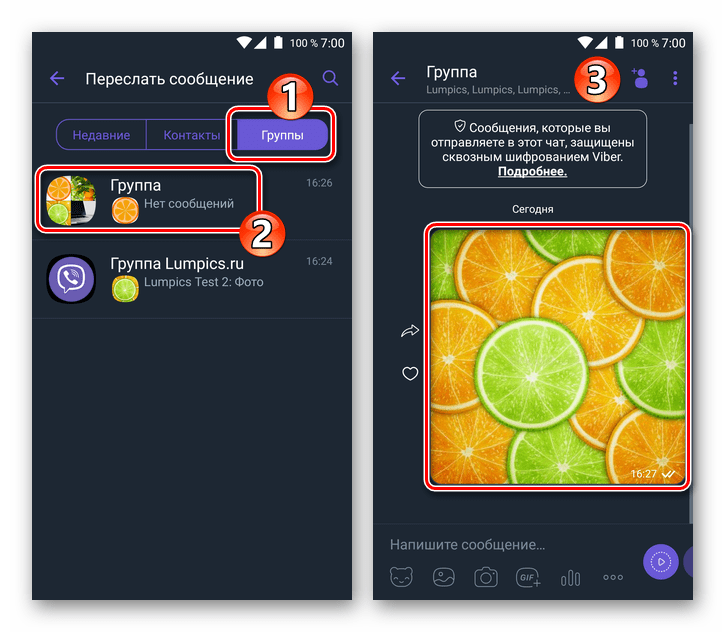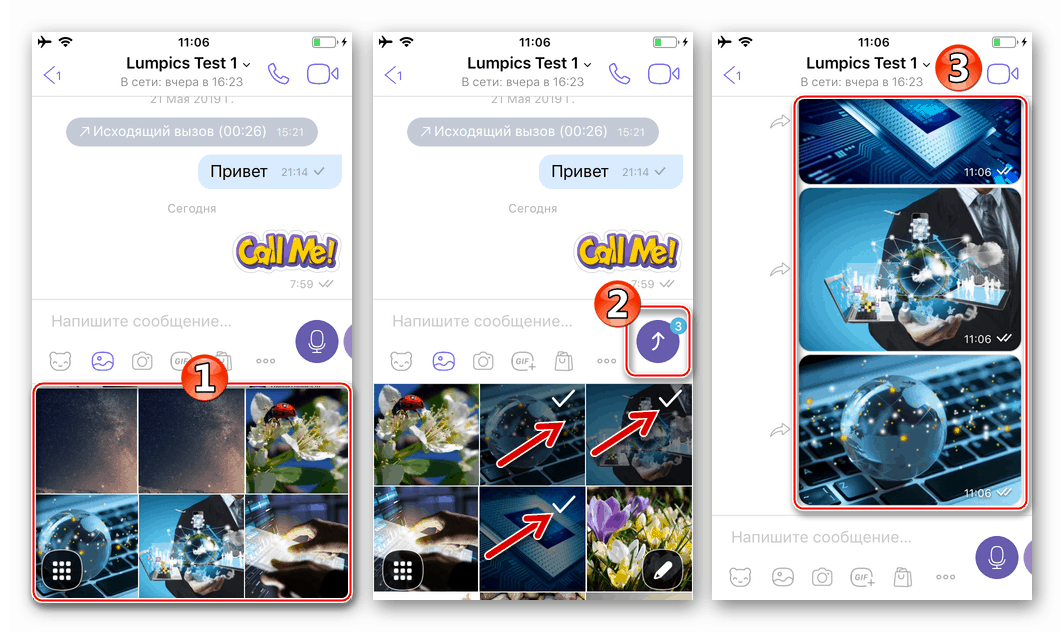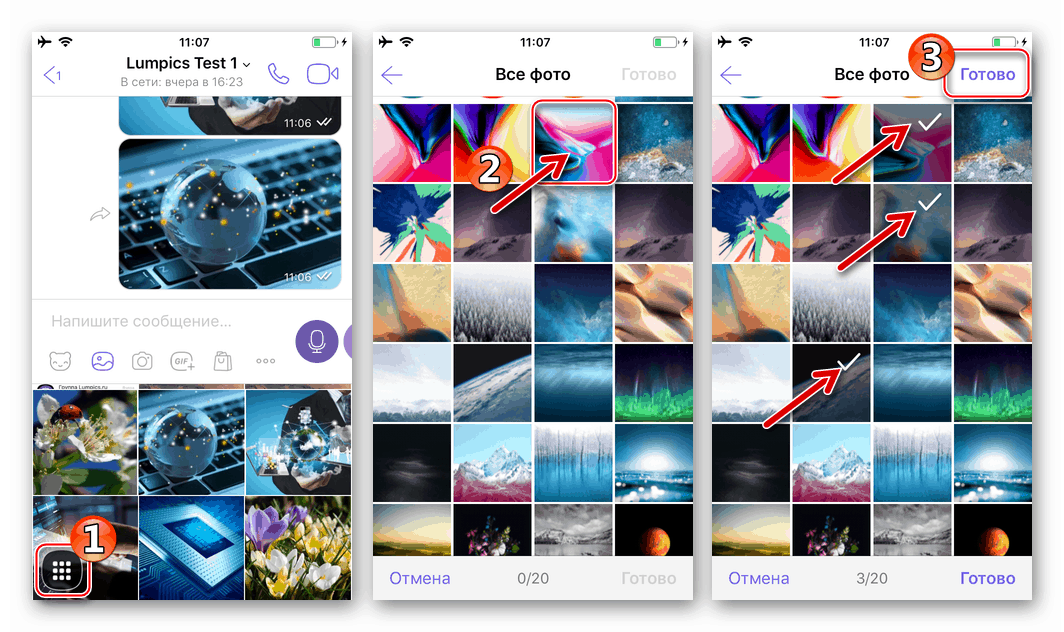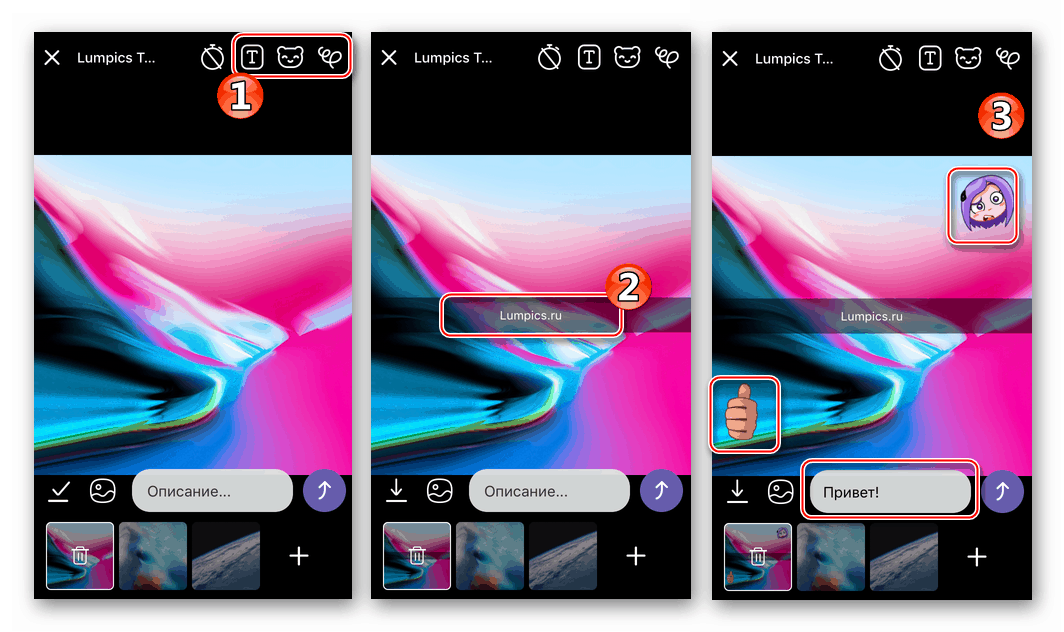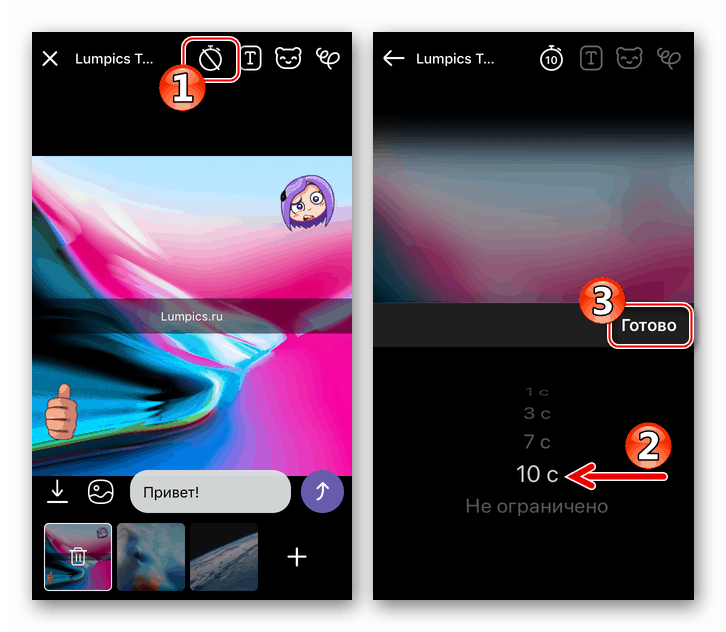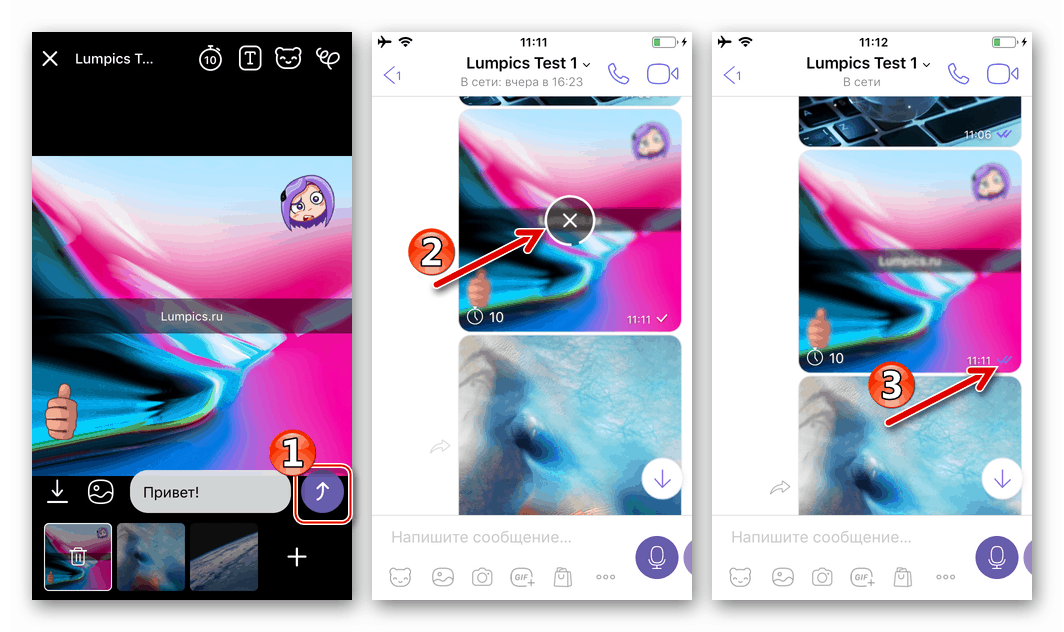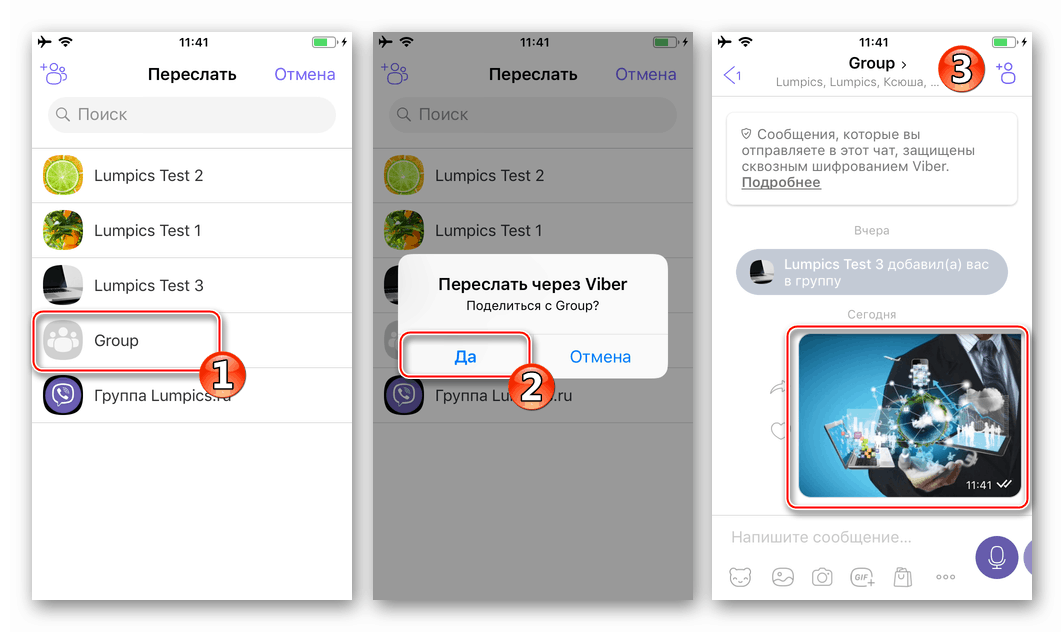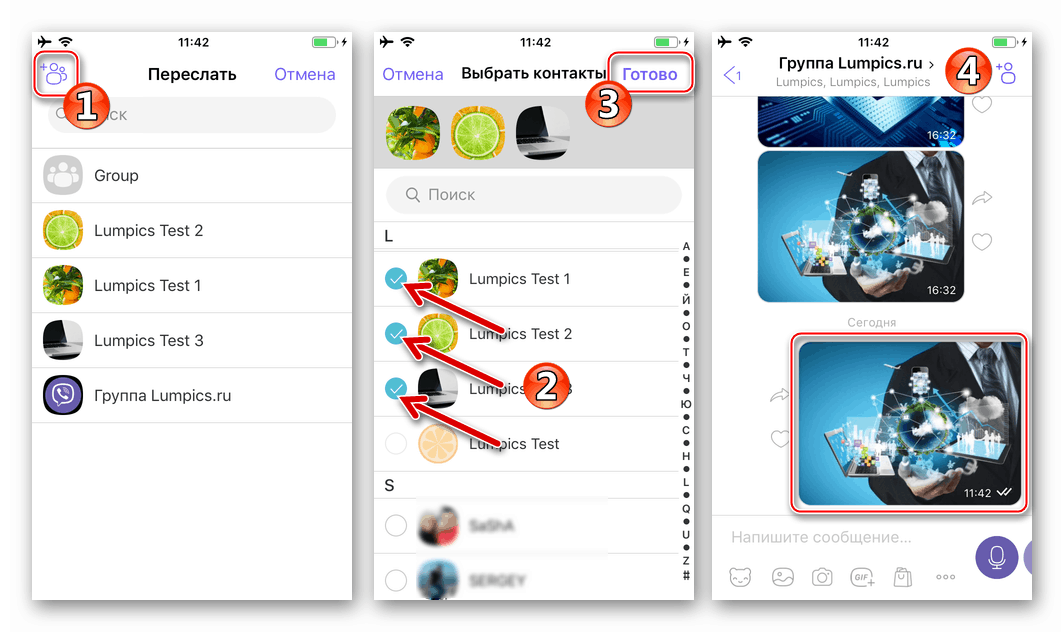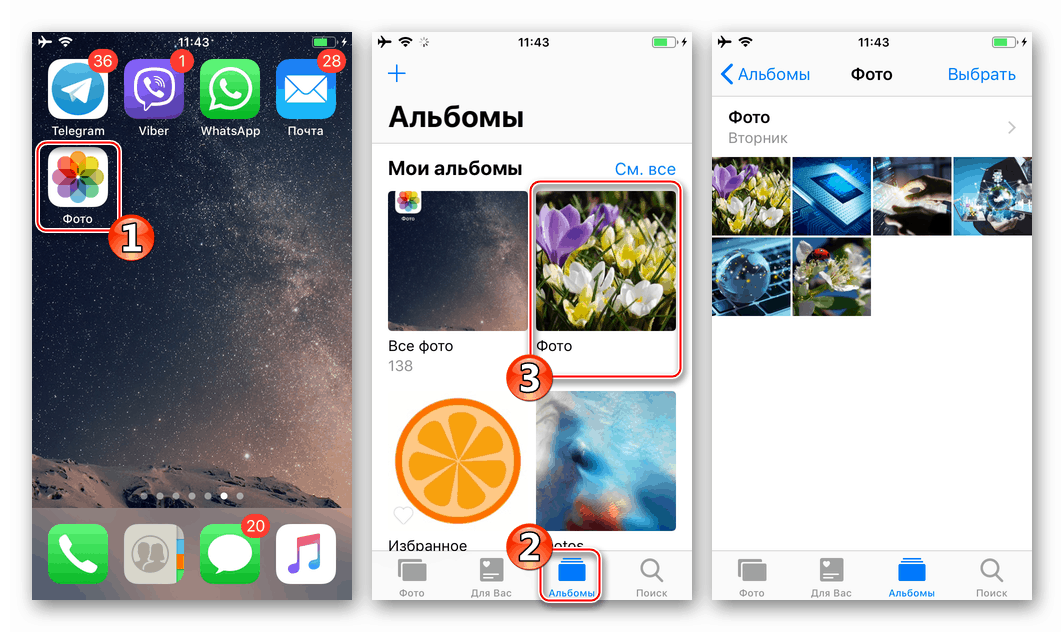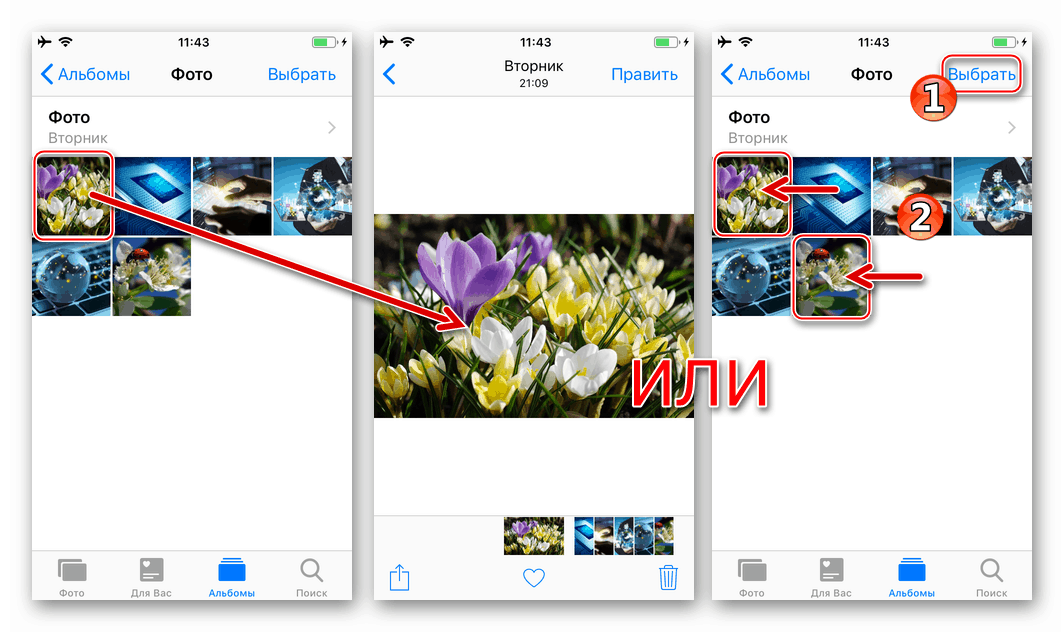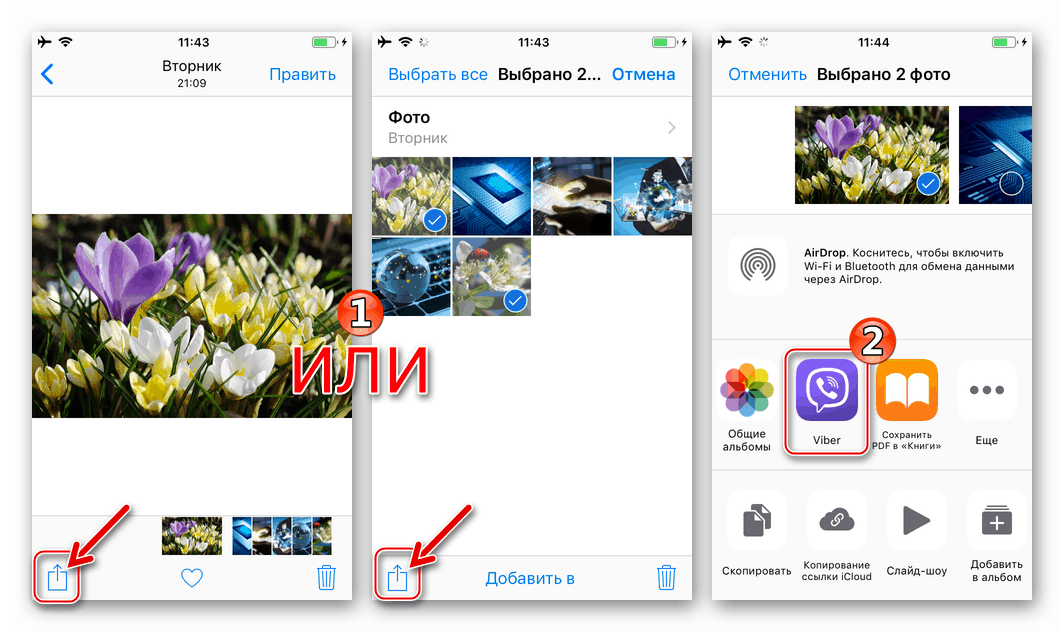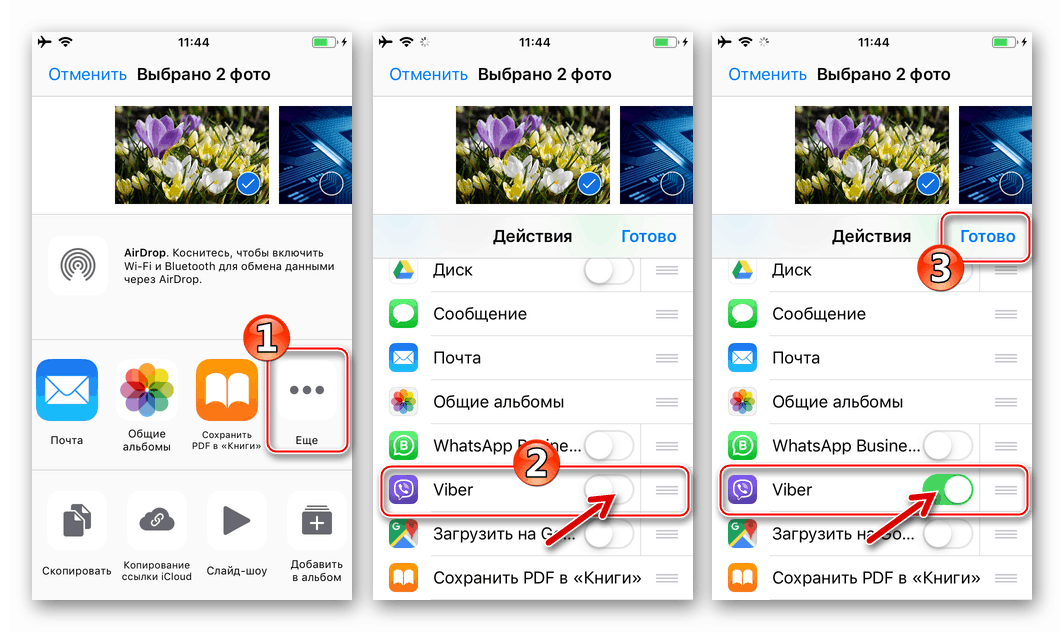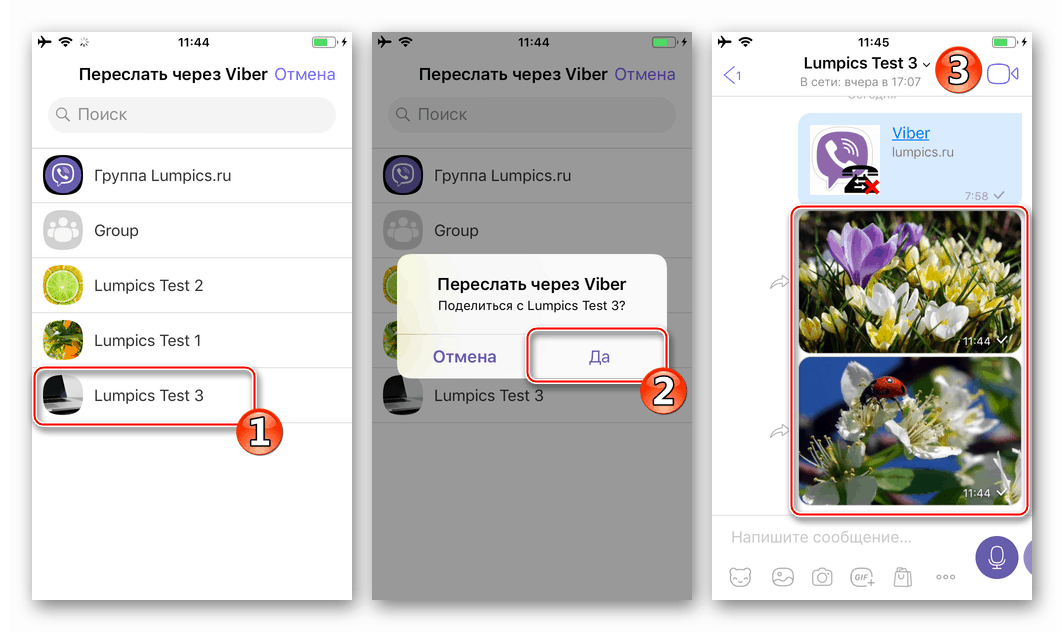Fotografije pošiljajte prek Viberja za Android, iOS in Windows
Možnost prenosa datotek različnih vrst prek Viberja potrebujejo skoraj vsi uporabniki te storitve za izmenjavo informacij po internetu. Naslednji članek opisuje načine, ki jih je mogoče uporabiti za pošiljanje ali pošiljanje fotografije s pomočjo sporočila iz naprave Android, iPhone in računalnika, v katerem je nameščena in aktivirana aplikacija sistemskega odjemalca.

Glede na to, da udeleženci Viberja najpogosteje izbirajo fotografije med vsemi prenesenimi vrstami datotek, so razvijalci aplikacij za stranke za Android, iOS in Windows predvideli možnost izvedbe operacije pošiljanja slik nikakor ne edini način. Spodnji primeri prikazujejo rešitev vprašanja iz naslova članka z najbolj preprostimi in priročnimi metodami, tako iz telefona kot iz računalnika ali prenosnika.
Vsebina
Android
Pri uporabnikih Viber za Android sliko lahko prek messengerja pošljete skoraj kadar koli s pomočjo odjemalske aplikacije sistema za izmenjavo informacij ali funkcije, integrirane v mobilnem operacijskem sistemu.
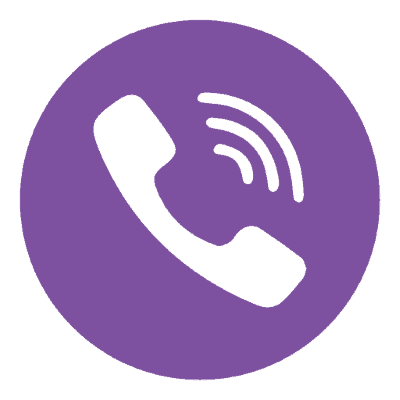
1. način: Orodja za glasnike
Na splošno je aplikacija, prek katere je dostop do Viber-ja iz okolja Android, opremljena z vsem, kar je potrebno za prenos datotek, ne glede na način, kako jih je pošiljatelj prejel (fotografije, shranjene v pomnilniku naprave; ustvarjene s kamero naprave pred pošiljanjem; poslane iz drugega računa v storitev).
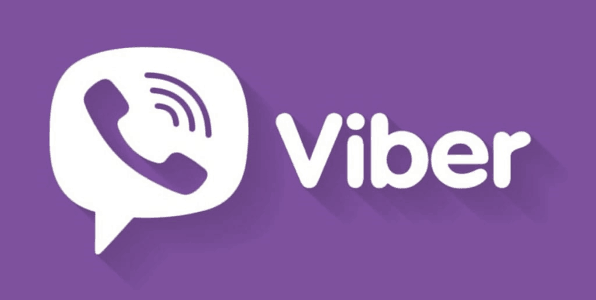
Shranjevanje naprav
- Na napravi Android zaženemo odjemalsko aplikacijo Viber in odpremo pogovorno okno z uporabnikom, ki mora prenesti sliko, ali pa pojdemo na skupinski klepet. Če želite poslati fotografijo, shranjeno v pomnilniku naprave, kliknite drugo ikono na dnu korespondenčnega zaslona.
- Nadaljnji ukrepi so dvostranski:
- Za hiter prenos na drugega uporabnika najdemo želeno sliko na območju, ki se prikaže na dnu zaslona (podvaja Android "Galerijo" ), jo izberemo s kratkim dotikom. Če je poslanih več fotografij, na vsako od njih postavite oznake. Dotaknite se gumba »Pošlji«, da zaključite postopek posredovanja.
- Na seznam imenikov s fotografijami, ki so na voljo v shrambi naprave, se dotaknemo gumba v spodnjem levem kotu in poiščemo sliko v eni od map. S klikom na sličico fotografije, ki je bila posredovana skozi Viber, jo izberemo. Če morate hkrati poslati več datotek, se dotaknite vsake od njih.
![Viber za Android - izberite fotografije, ki jih želite poslati v spomin naprave drugemu udeležencu sel]()
Po zaključku izbora kliknite na kljukico v zgornjem desnem kotu zaslona. Po želji dodajte opisno besedilo sliki in se znova dotaknite kljukice na vrhu. S tem zaključite operacijo, pošiljka bo dostavljena prejemniku.
![Viber za Android - hitro pošiljanje fotografij s pomočjo messengerja]()
![Viber za Android - pošiljanje več fotografij s pametnega telefona prek messengerja]()
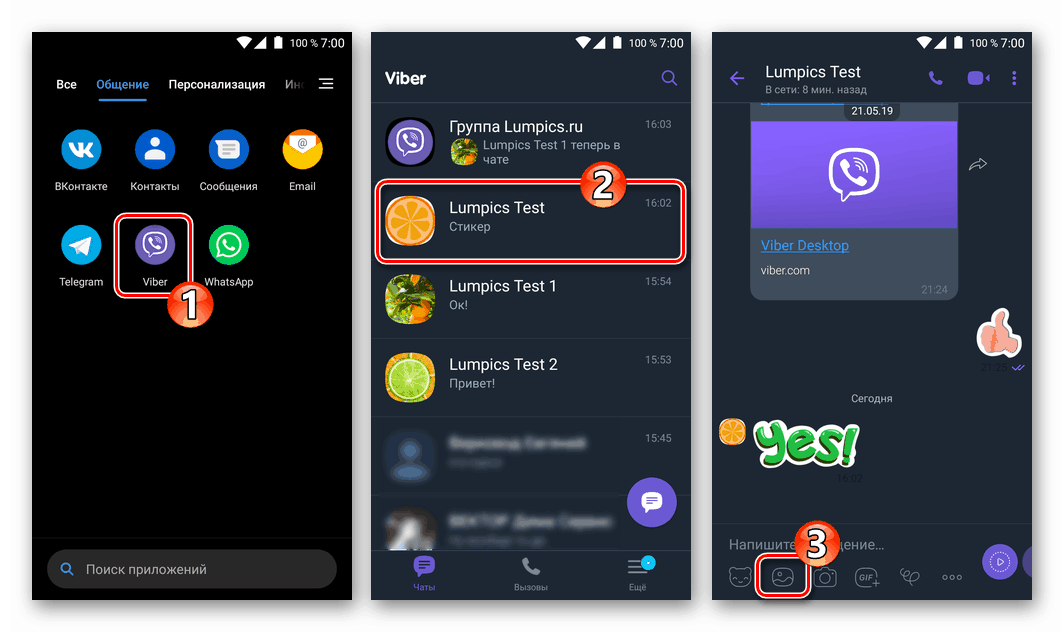
Kamera naprave
- Ko odprete dopisovanje s prejemnikom fotografije, na dnu zaslona tapnite ikono “Camera” , ki bo sprožila Android-modul, ki vam omogoča snemanje.
- Fotografiramo, po želji grafičnemu sporočilu dodamo besedilo in učinke. Nato se dotaknite gumba »Pošlji« . Prenesenega prejemnika si lahko ogledate takoj, ko se pojavi v spletu.
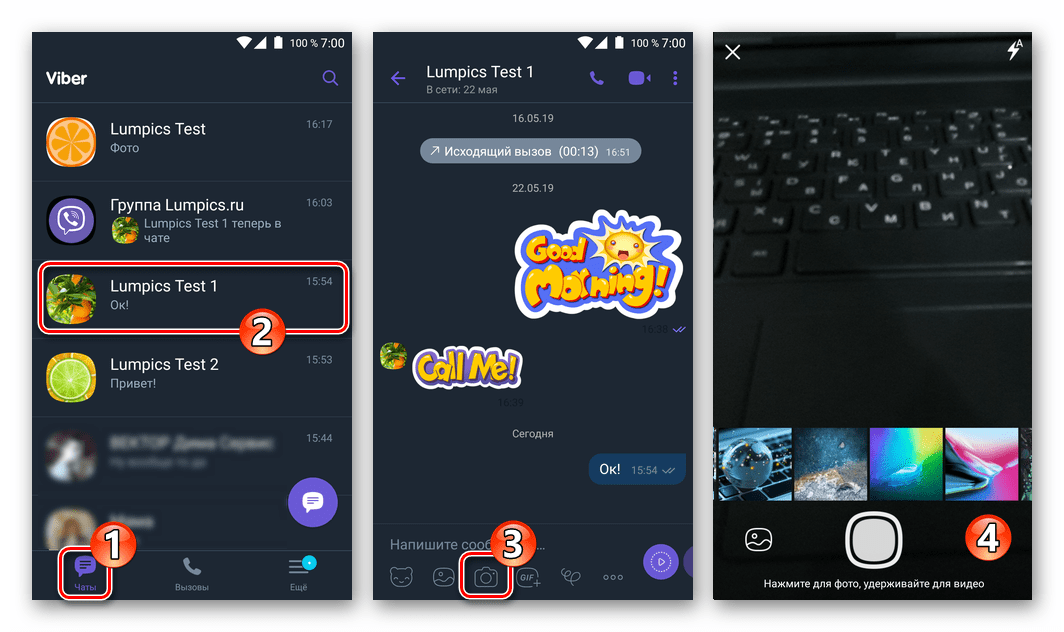
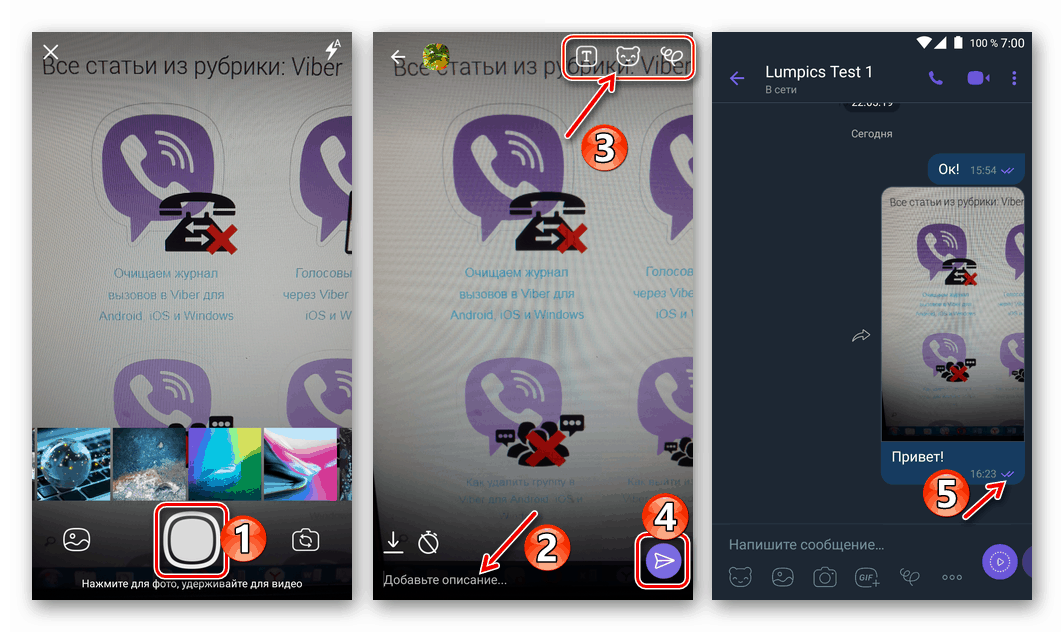
Pošiljka
- Da bi poslano ali že poslano sliko prek Messengerja posredovali tretjemu uporabniku Viber, odpremo klepet, ki vsebuje sliko, in se dotaknemo puščice zraven.
- Naslovnika izberemo na enem od razpoložljivih seznamov:
- "Zadnje . " Dotikanje imena prejemnika - slika se takoj prenese v klepet z izbranim uporabnikom.
- "Stiki" . Po izbiri uporabnika s pipo po njegovem imenu (opaziti jih je mogoče več) je potrebna potrditev namere za posredovanje fotografije - kliknite na kljukico na vrhu zaslona na desni.
- "Skupine . " Tu kot naslovnika fotografije označimo skupino udeležencev sel, tako da se dotaknete njenega imena - slika se takoj prenese v pogovor.
![Viber za Android posreduje fotografije iz dialoga ali skupine v klepete v teku]()
![Viber za Android - pošiljanje fotografij iz klepeta ali skupine uporabnikom sporočila s seznama stikov]()
![Viber za Android - pošiljanje slike iz dialoga ali skupinskega klepeta drugi skupini udeležencev sporočil]()
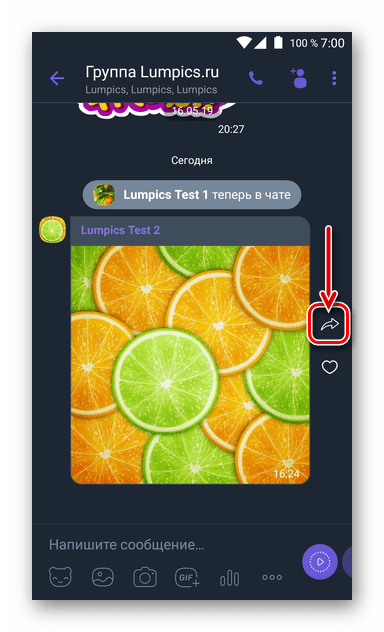
2. način: Delite funkcijo v sistemu Android
V mnogih aplikacijah za sistem Android Android obstaja možnost, ki omogoča prenos različnih datotek, vključno s fotografijami, drugim uporabnikom prek najrazličnejših storitev, vključno z Viberjem. Ta funkcija vam omogoča, da začnete prenos slik s pomočjo messengerja, ne da bi sploh odprli njegovo aplikacijo za stranke, kar je zelo priročno.
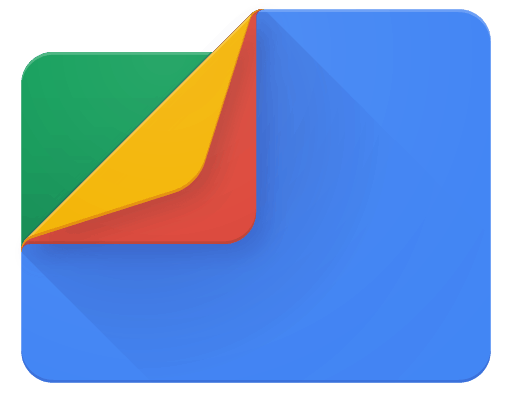
Metodo bomo obravnavali na primeru Googlovega upravitelja datotek, vendar potem, ko se naučite, kako deluje spodaj opisani algoritem, ga lahko uporabite tudi v drugih programih, ki lahko komunicirajo s slikovnimi datotekami, naloženimi v pomnilnik naprave Android.
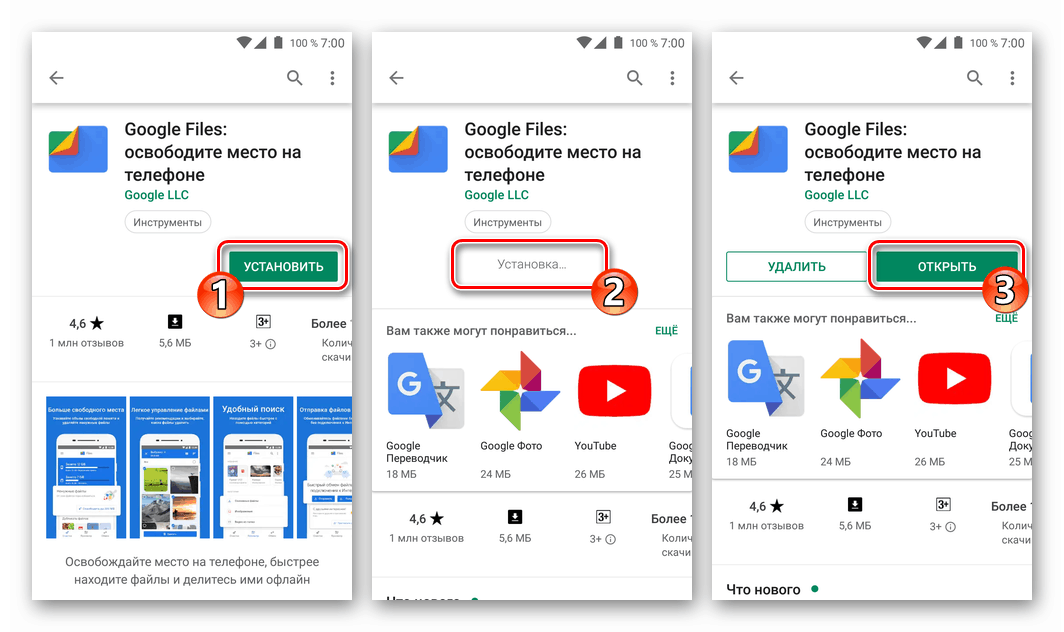
Prenesite upravitelj datotek Google Files iz Trgovine Play
- Zaženemo »Explorer« za operacijski sistem Android in se odpravimo v imenik, ki vsebuje fotografije, poslane prek Viberja.
- Če nameravate poslati eno fotografijo, jo lahko odprete za podroben ogled in če jih je več, izberite vse potrebne z dolgim klikom na vsako sličico ali ime datoteke, dokler se ne prikaže oznaka.
- Tapnite ikono »Skupna raba« na zaslonu naprave in nato v meniju »Pošlji način« kliknite ikono »Viber« .
- V predstavljenem Viberju delujemo podobno kot "Prenos" datotek fotografij, opisanih v drugem odstavku, s pomočjo sporočila zgoraj v članku. To pomeni, da izberemo enega ali več prejemnikov in potrdimo željo po prenosu slik tako, da v zgornjem desnem kotu zaslona dvakrat dotaknete kljukice, če je potrebna potrditev namere.
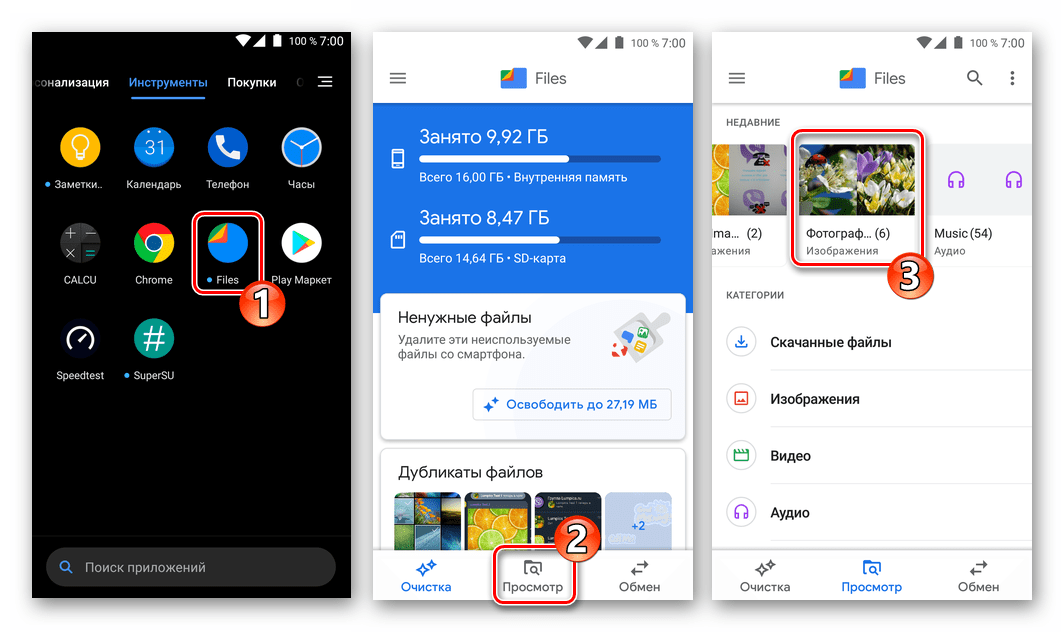
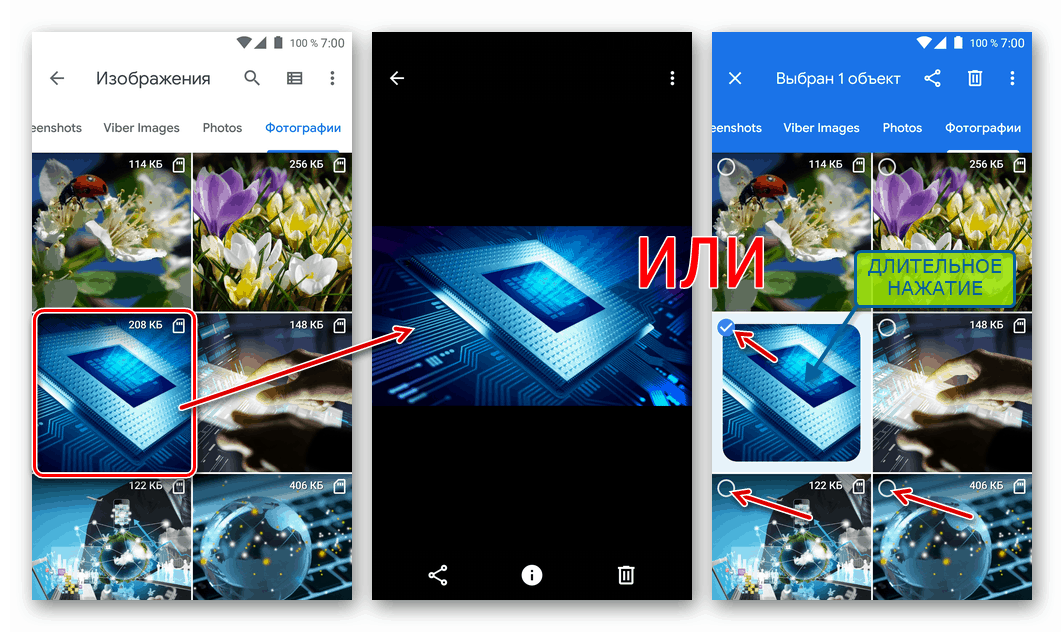
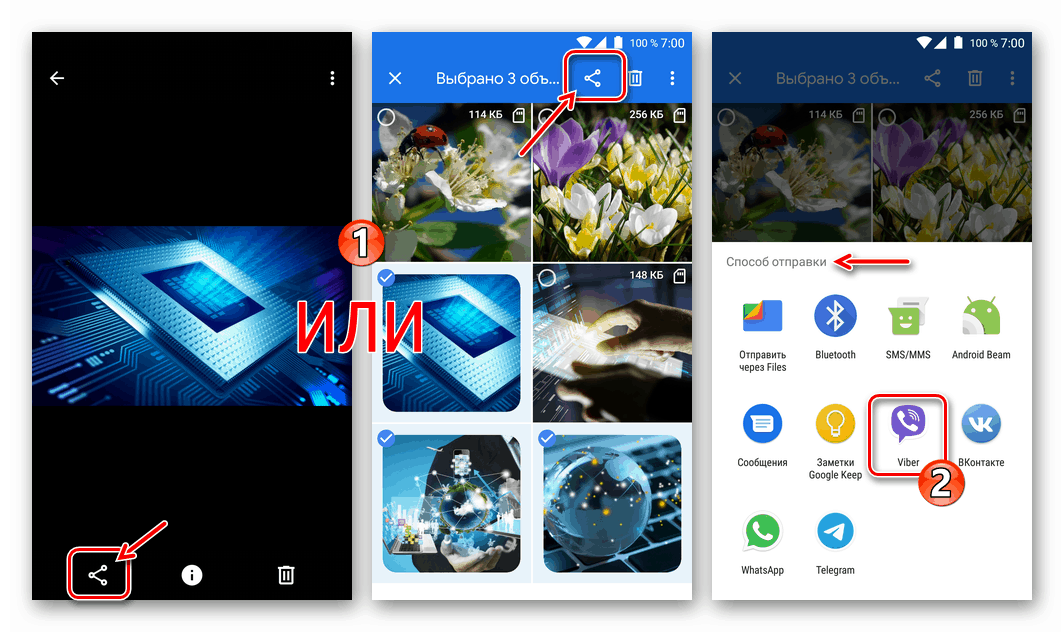
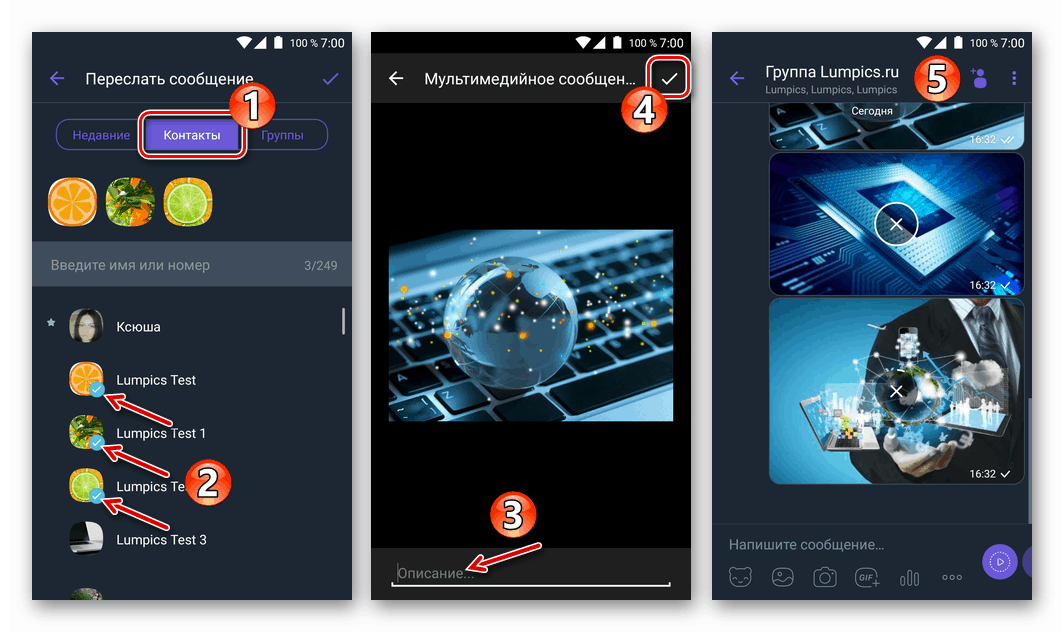
iOS
Uporaba Viber za iPhone , hiter prenos ene ali več slik na druge udeležence v messengerju ni nič težji kot v okolju zgoraj omenjenega Androida. V iOS-u lahko rešite težavo na enega od dveh glavnih načinov.
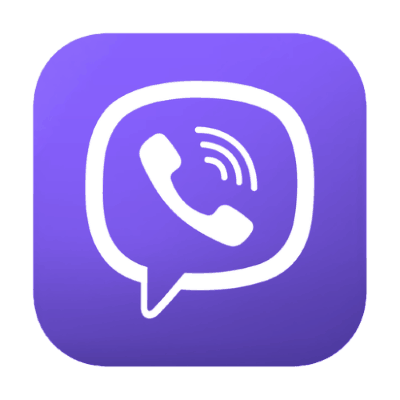
1. način: Orodja za glasnike
Preko Viberja lahko prenesete katero koli sliko iz iPhone-a, pri čemer uporabljate izključno funkcijo odjemalca storitev. Razlike v konkretnih dejanjih v okviru spodaj predlaganih metod za reševanje problema narekuje način pridobivanja slik na pošiljateljevi napravi.

Shranjevanje naprav
- Zaženemo Viber in odpremo pogovorno okno ali skupinski klepet, kamor morate poslati slike. Nato na dnu zaslona tapnite ikono »Fotografija« (druga z leve).
- Zdaj morate sistemu povedati, katere ali katere datoteke bodo prek Messengerja prenesene drugemu udeležencu. Omogočite:
- V predogledu fotografije v pomnilniku, ki se nahaja na dnu zaslona. Dotaknemo se sličice, kar bo privedlo do pojava znamke na njej ali s kratkimi dotiki izpostavimo več predogledov. Kliknite gumb »Pošlji« , s katerim se začne prenos izbranega v klepet.
- Na zaslonu "Vse fotografije" pokličite s tipko v spodnjem desnem kotu zgornjega območja zaslona. Tu se dotaknemo predogleda ene ali več fotografij in po zaključku označevanja tapnemo »Končaj« .
![Viber za iPhone izbiro slik iz pomnilnika naprave za pošiljanje prek neposrednega sporočila]()
Nato lahko slikam dodate učinke in opis.
![Viber za iPhone ureja fotografije pred pošiljanjem prek messengerja]()
Med omembe vrednimi značilnostmi velja omeniti možnost ustvarjanja slikovnega sporočila, ki izginja: tapnite ikono s prečrtano štoparico in nastavite interval, po katerem bo sporočilo izginilo iz klepeta, potem ko ga bo prejemnik odprl.
![Viber za iPhone ustvarja izginjajoče slikovno sporočilo]()
Po urejanju grafičnega sporočila kliknite okrogel gumb »Pošlji« - vsebina se bo začela prenašati prejemniku.
![Viber za iPhone je postopek pošiljanja fotografije ali več v klepet z drugim uporabnikom sel]()
![Viber za iPhone takoj pošlje eno ali več fotografij v klepet]()
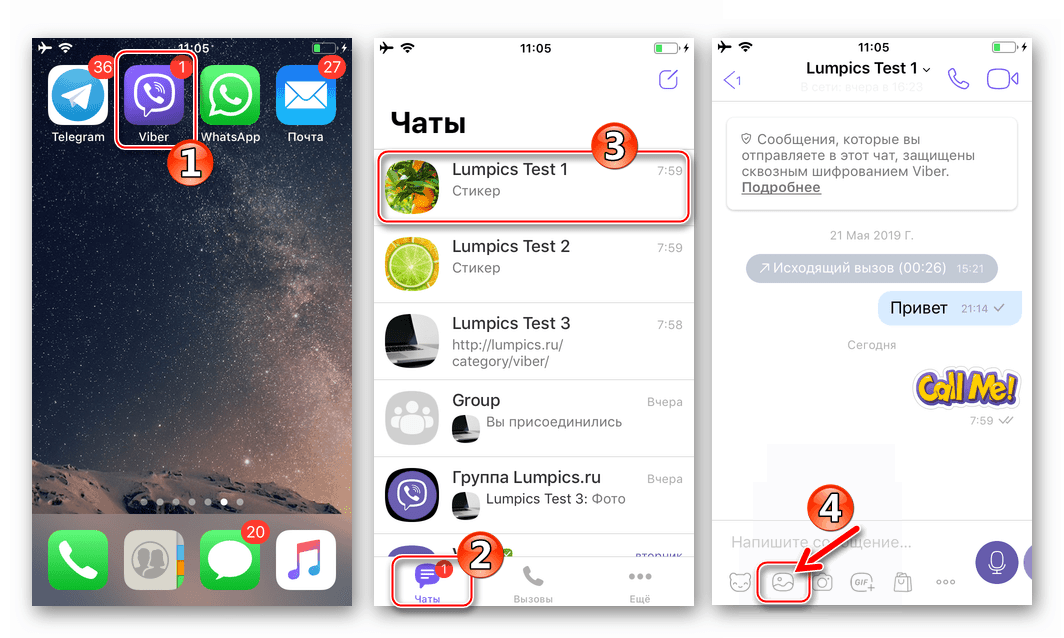
Kamera naprave
- Ko greste na zaslon dopisovanja s prejemnikom fotografije, odprite "Kamero" tako, da se dotaknete ikone v obliki orodja za fotografiranje.
- Ustvarite fotografijo, nato po želji uredite nastalo fotografijo in dodajte opis in / ali učinke v sliko, nato pa se dotaknite gumba »Pošlji« .
- Prejemnik bo dobesedno v trenutku prejel sliko in si jo lahko ogledal.
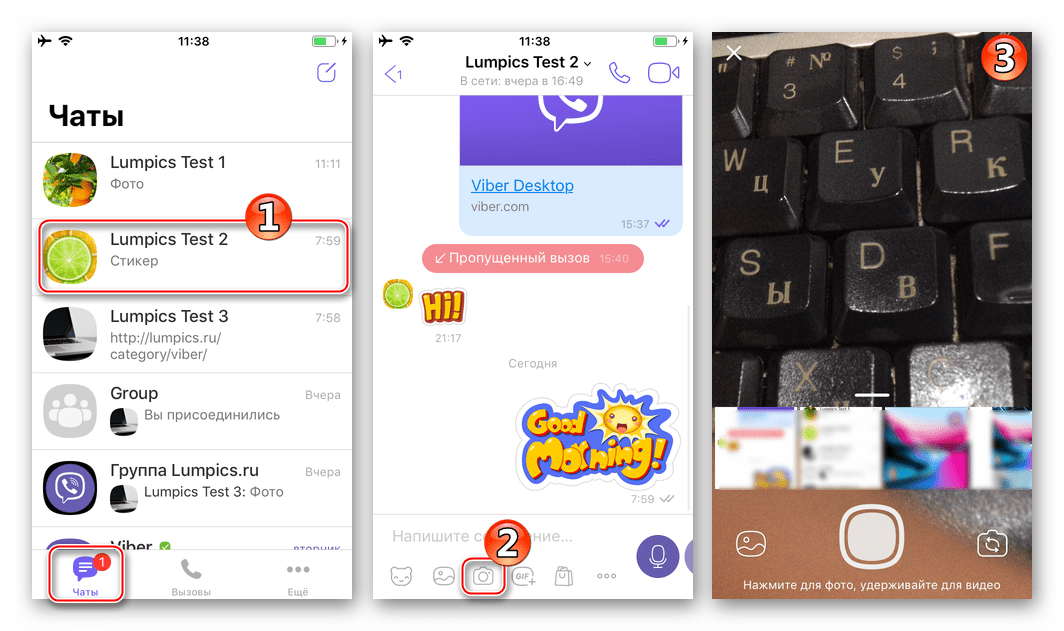
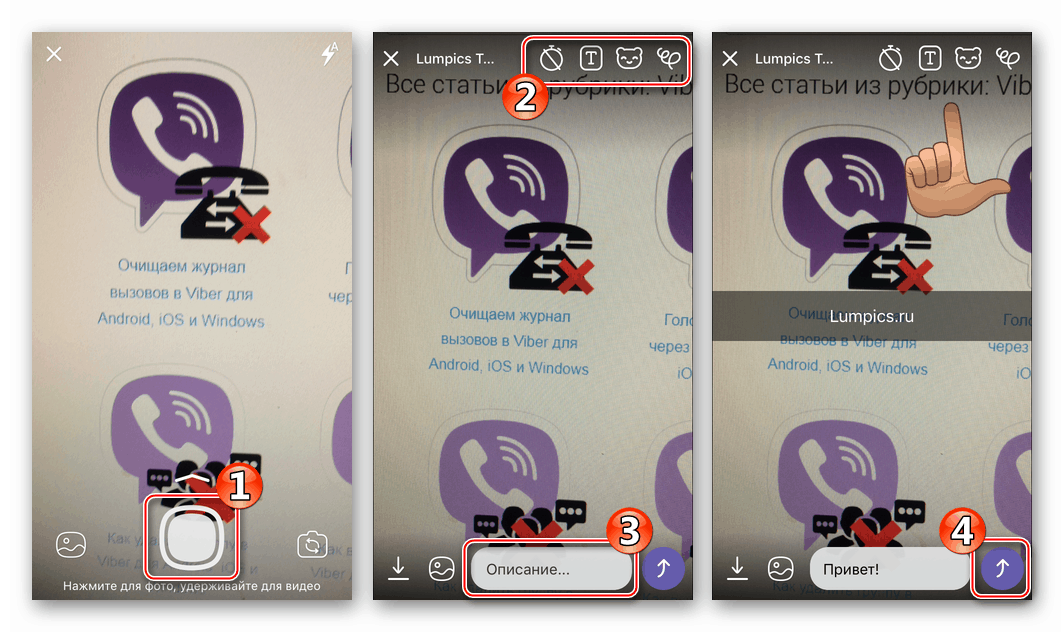
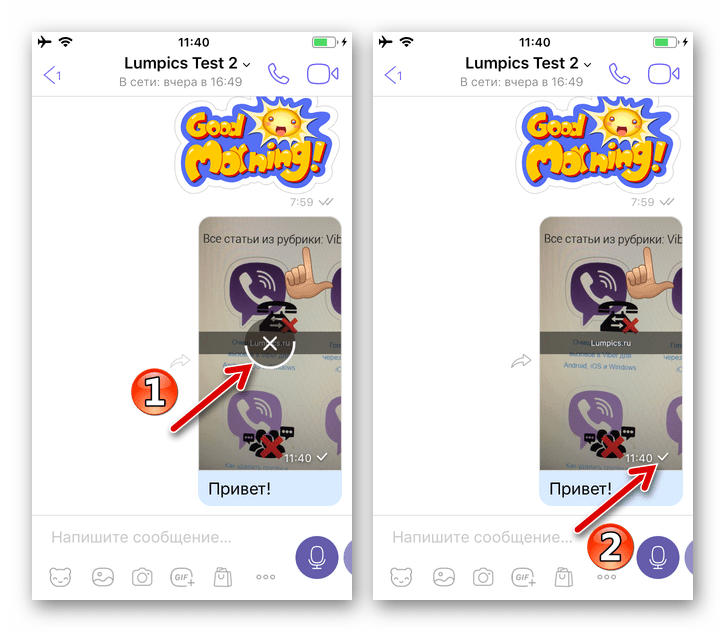
Pošiljka
- Če želite prejeto ali že poslano fotografijo prek sporočila poslati tretjim osebam, ki sodelujejo v Viberu, morate iti v dialog ali skupinski klepet, ki vsebuje ciljno sliko. Nato s sliko tapnite puščico na levi ali desni strani sporočila.
- Na voljo sta dve možnosti:
- Kliknemo na naslov pogovora na seznamu klepetov prek Viberja in nato potrdimo delovanje tako, da se v odgovoru na zahtevo »Naprej prek Viberja« dotaknemo »Da « . V tej različici se bo fotografija posredovala v trenutku.
- Kliknite ikono »Dodaj uporabnika« na vrhu zaslona na levi strani. Potrdite polje poleg imena prejemnika. In lahko zabeležite več stikov - v tem primeru se bo v okviru sporočila ustvaril skupinski klepet, kamor bo šla slika. Prenos potrdimo s pritiskom na gumb "Končaj" .
![Viber za iPhone Prenesite sliko iz skupinskega klepeta ali pogovora v drug pogovor]()
![Viber za iPhone pošilja fotografije iz klepeta ali skupine uporabnikom iz messengerjevega imenika]()

2. način: Skupna raba funkcije v iOS-u
Slike je mogoče prenesti prek Viberja, ne da bi odprli aplikacijo za odjemalce sporočil, kar je priročno, če se je med ogledovanjem vsebine spomina iPhone pojavila želja, da se slika deli z drugim uporabnikom programa Messenger.
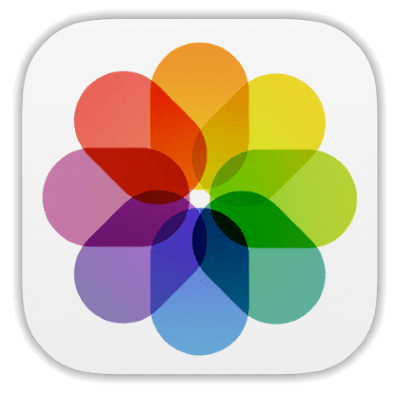
Kot primer je za dosego obravnavanega cilja uporabljena aplikacija »Fotografije« , ki je predhodno nameščena v iOS-u, gumb za začetek prenosa datotek pa lahko najdete v drugih programskih orodjih, ki »lahko« delujejo s slikami.
- Zaženemo pregledovalnik slik, ki ga priporoča Apple za uporabo na naših napravah, in najdemo fotografijo, poslano prek messengerja. Najlažji način iskanja je tako, da odprete zavihek »Albumi «.
![Viber za iPhone posreduje slike iz aplikacije Photo prek messengerja]()
- Nadaljnja dejanja so dvostranska. Če se skozi Viber prenaša posamezna datoteka, se dotaknemo njenega predogleda - to vam bo omogočilo ogled fotografije v celozaslonskem načinu. Ko morate hkrati poslati več slik, kliknite »Izberi« in na njihove sličice dodajte oznake.
![Viber za iPhone izbiro ene ali več slik v aplikaciji Photo za pošiljanje prek neposrednega sporočila]()
- Dotaknemo se ikone »Skupna raba« v spodnjem levem kotu zaslona. V meniju, ki se odpre, morate najti ikono glasnika in jo klikniti.
![Viber za iPhone Delite v funkciji iOS, pri čemer izberete sporočilo kot način pošiljanja fotografij]()
Če ikona sporočila ni na seznamu, tapnite »Več« in na seznamu, ki se odpre, postavite stikalo »Viber« v položaj »aktivirano« in kliknite »Končaj« .
![Viber za iPhone doda messenger na seznam možnih načinov za pošiljanje fotografij]()
- Zadnji korak pri pošiljanju ene ali več fotografij je izbira prejemnika:
- Ali pa tapnite po naslovu enega od pogovorov, ki ga vodite prek Viberja in potrdite zahtevo.
- Ali pa naslovnika najdemo v "Imeniku" s pomočjo "Išči" . Dotaknite se imena prejemnika in na zahtevo sistema odgovorite z »Da« .
![Viber za iPhone pošilja slike iz aplikacije Photo prek trenutnega messengerja na obstoječe klepete]()
![Viber za iPhone posreduje slike iz aplikacije Photo prek messengerja v stik iz imenika]()
Windows
Za prenos slike skozi Viber za PC , lahko uporabite enega od treh pristopov. Uporabnik lahko glede na lastne želje in navade izbere katero koli metodo iz naslednjega ali kombinira njihovo uporabo, ki temelji na trenutnih razmerah, in tako poenostavi in pospeši postopek prenosa grafičnih informacij prek storitve.
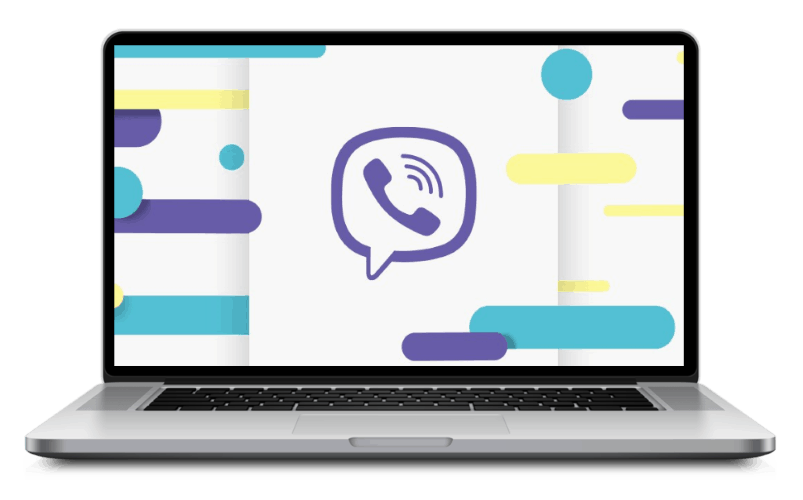
1. način: Orodja za glasnike
V odjemalski aplikaciji Viber za Windows obstajata dve možnosti, ki omogočata, da slike, shranjene na disku PC, pošljete njemu ali tretji osebi, ki jih prejmete od drugega udeleženca.
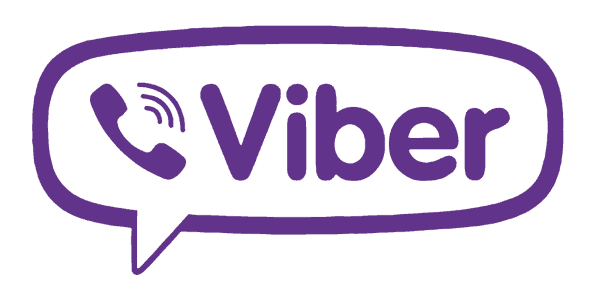
Računalniški pogon
- Odprite aplikacijo Viber Desktop.
- Pojdemo v pogovor z uporabnikom, ki bo zaradi zadevne operacije postal prejemnik fotografij ali skupinski klepet, kamor bodo slike poslane. Nato kliknite »+« pod območjem, ki vsebuje prejeta in poslana sporočila.
- V odprtem oknu za izbiro predmetov pojdite na mesto datotek (-e) slike. Izberite eno ali več slik in kliknite »Odpri«.
- Rezultat ne bo dolgo prišel - datoteke, izbrane v zgornjem koraku, so že poslane drugemu članu Viberja.
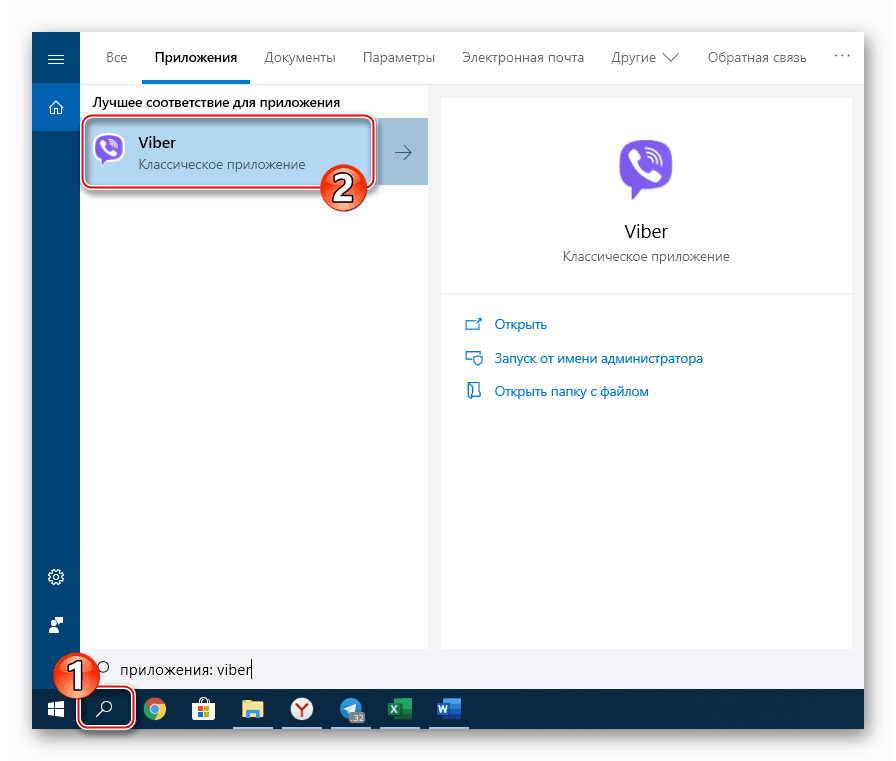
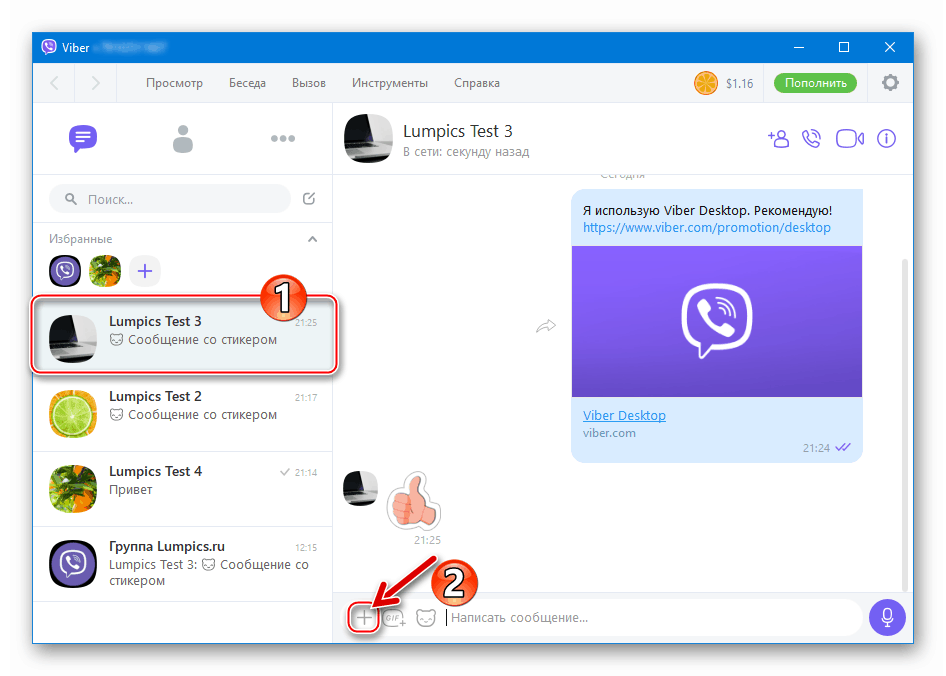
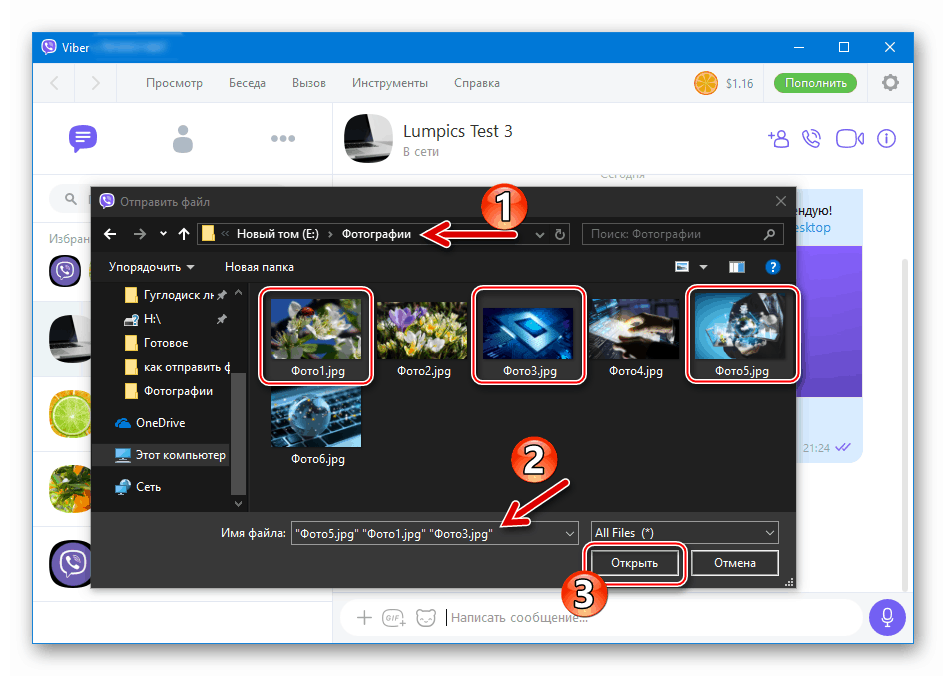
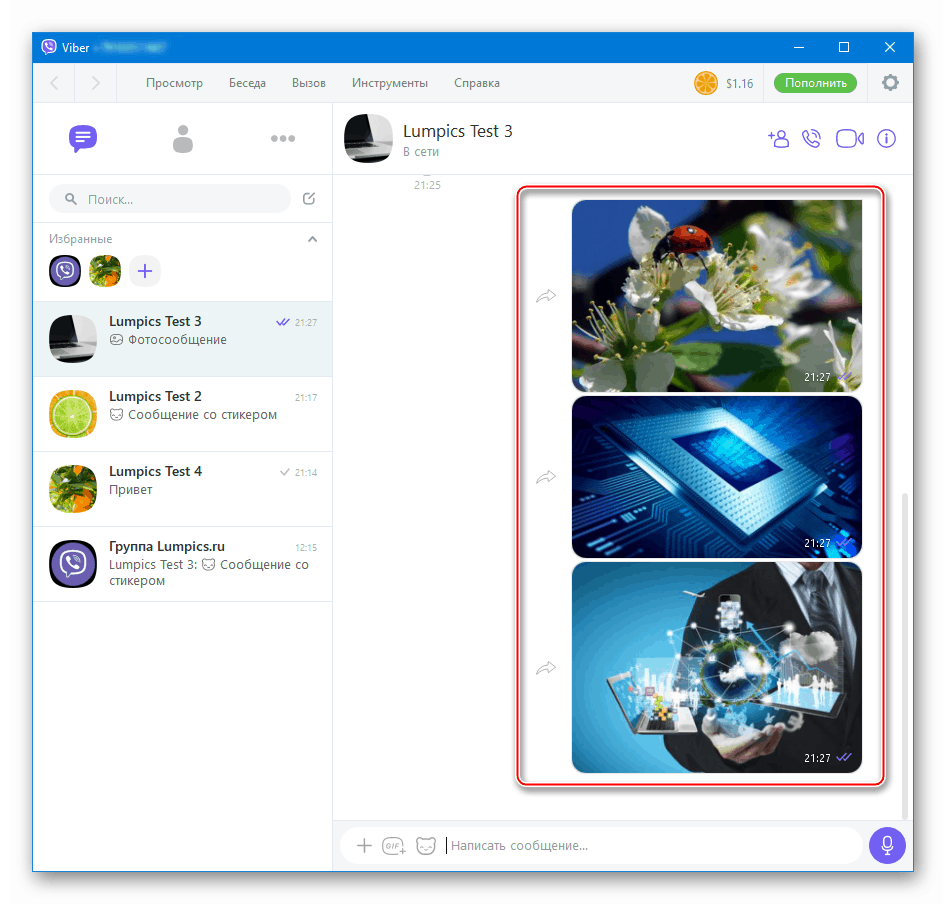
Pošiljka
- Odprite dialog ali skupinski klepet v aplikaciji Messenger za računalnik, katere zgodovina vsebuje ciljno fotografijo, in kliknite puščico poleg nje.
- V oknu, ki se odpre, izberite enega ali več uporabnikov - bodočih prejemnikov slike, tako da na seznamu "Zadnji" in / ali "Imenik" nastavite oznake poleg njihovih imen. Po zaključku navedbe posredovanega slikovnega sporočila v naslovni sistem kliknite "Posreduj" .
- Zdaj lahko ocenite rezultat manipulacij - fotografija je že prisotna v vsakem klepetu, izbranem med izvajanjem prejšnjega odstavka tega navodila.
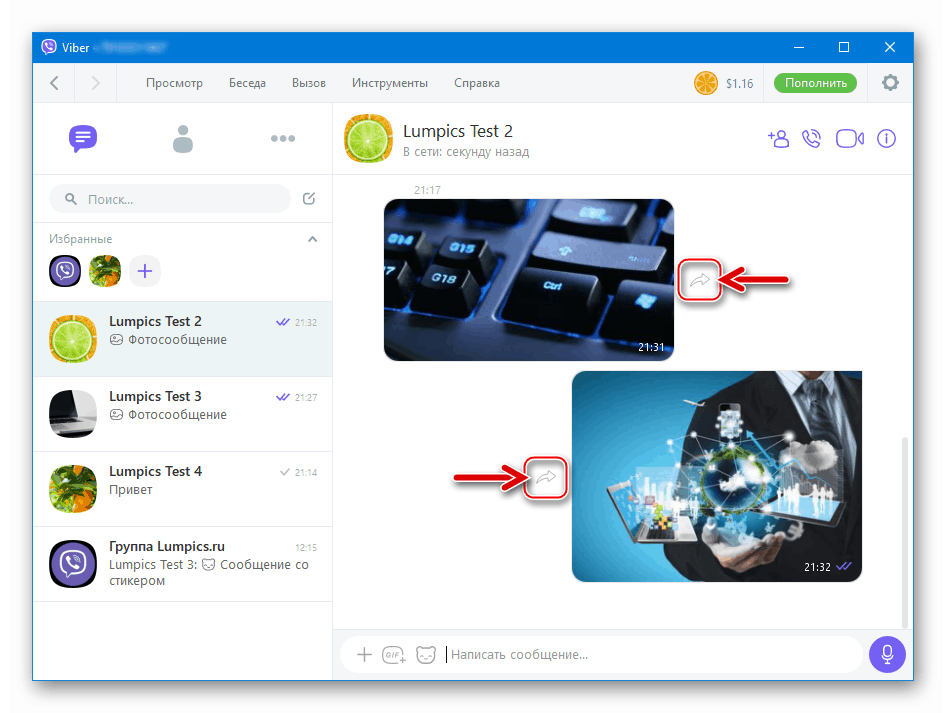
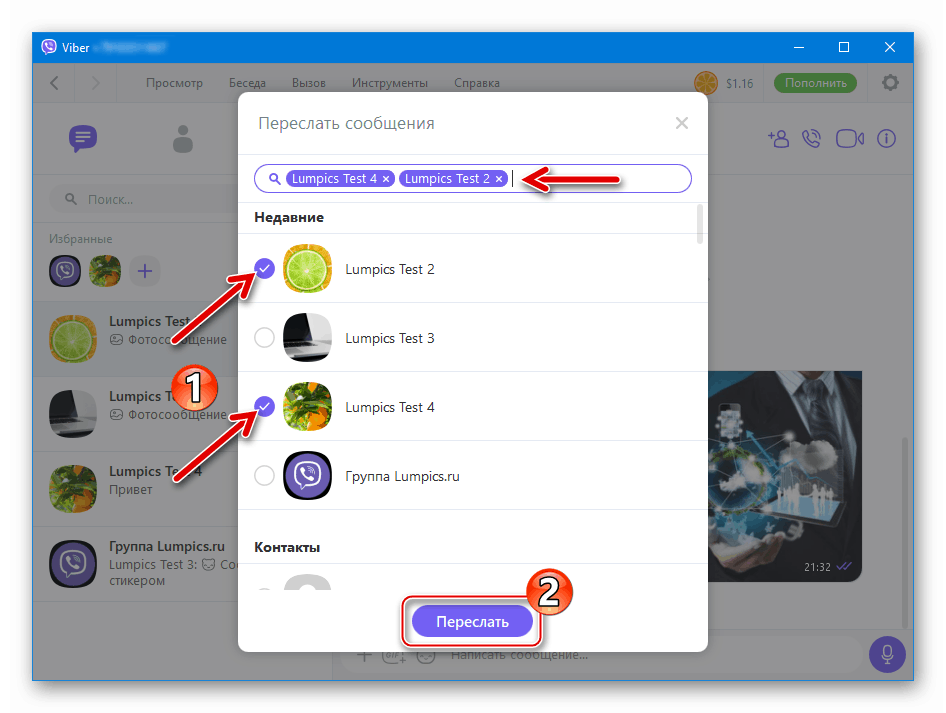
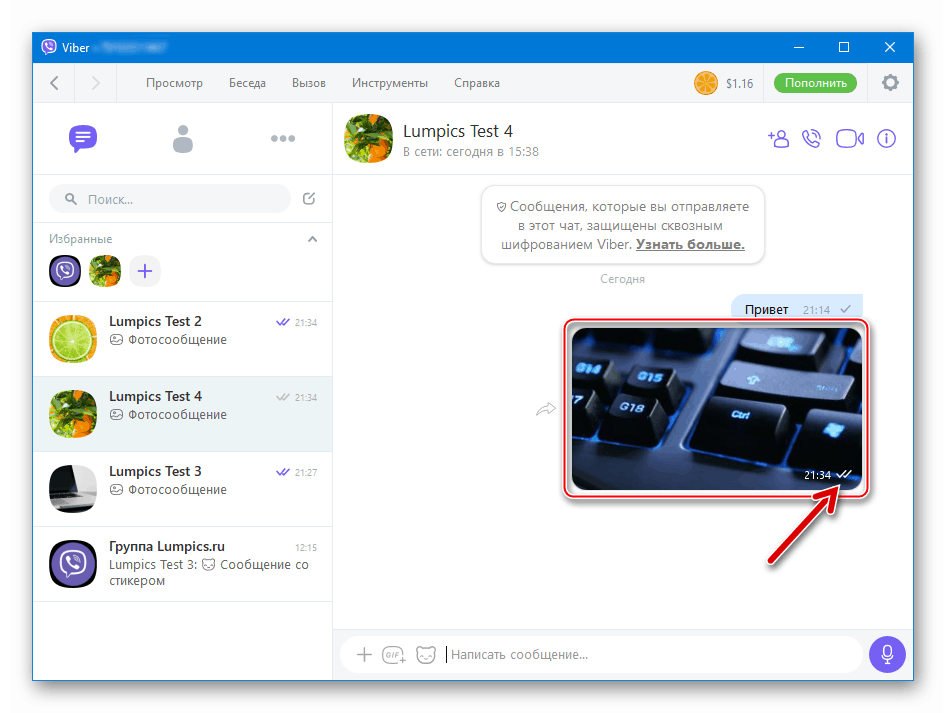
2. način: Raziskovalec
Če želite rešiti težavo s prenosom slikovnih datotek iz osebnega računalnika prek Viberja, lahko uporabite tehnologijo "povleci in spusti" , to je, da preprosto povlečete in spustite sliko v sporočilo.
- Odprite pogovorno okno z drugim uporabniškim ali skupinskim klepetom Viber.
- V oknu raziskovalec Windows pojdite na lokacijo poslane fotografije (ali več).
- Fotografsko datoteko povlecite z miško v dopisno območje okna odjemalca Viber, kar bo spremenilo njen videz v postopku in omogočilo uporabo kompresije na pošiljki. Podobno lahko pošljete več slik hkrati, jih izberete in povlečete v okno za klepet.
- Po nekaj trenutkih bo vse izbrano dostavljeno prejemniku.
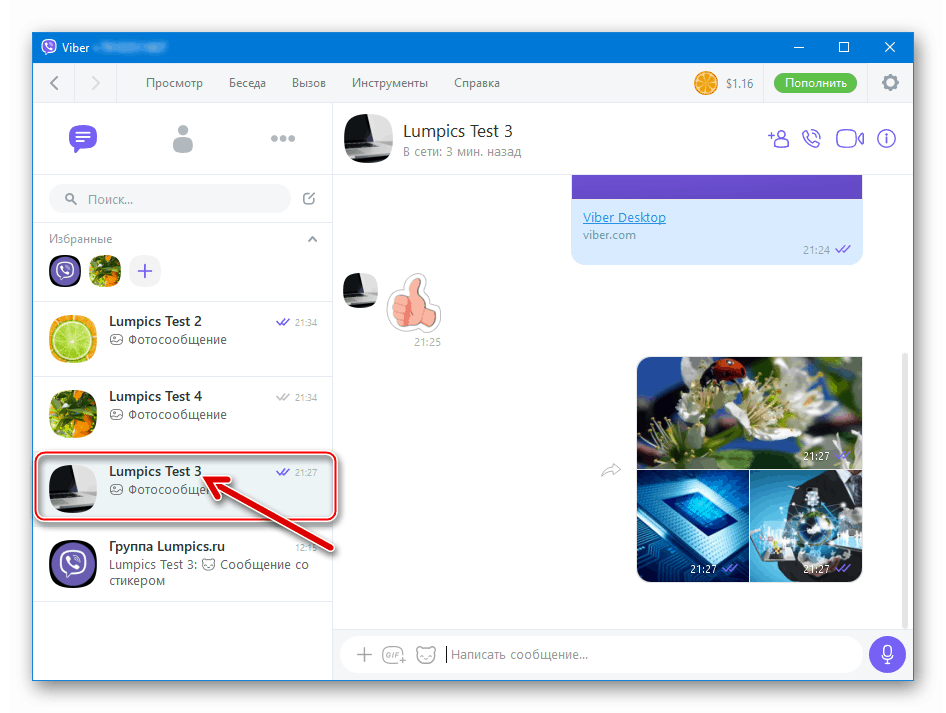
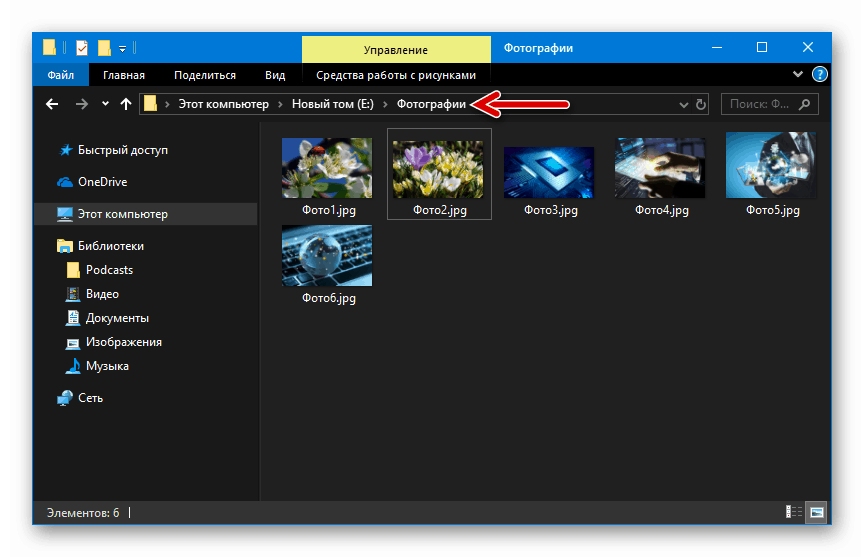
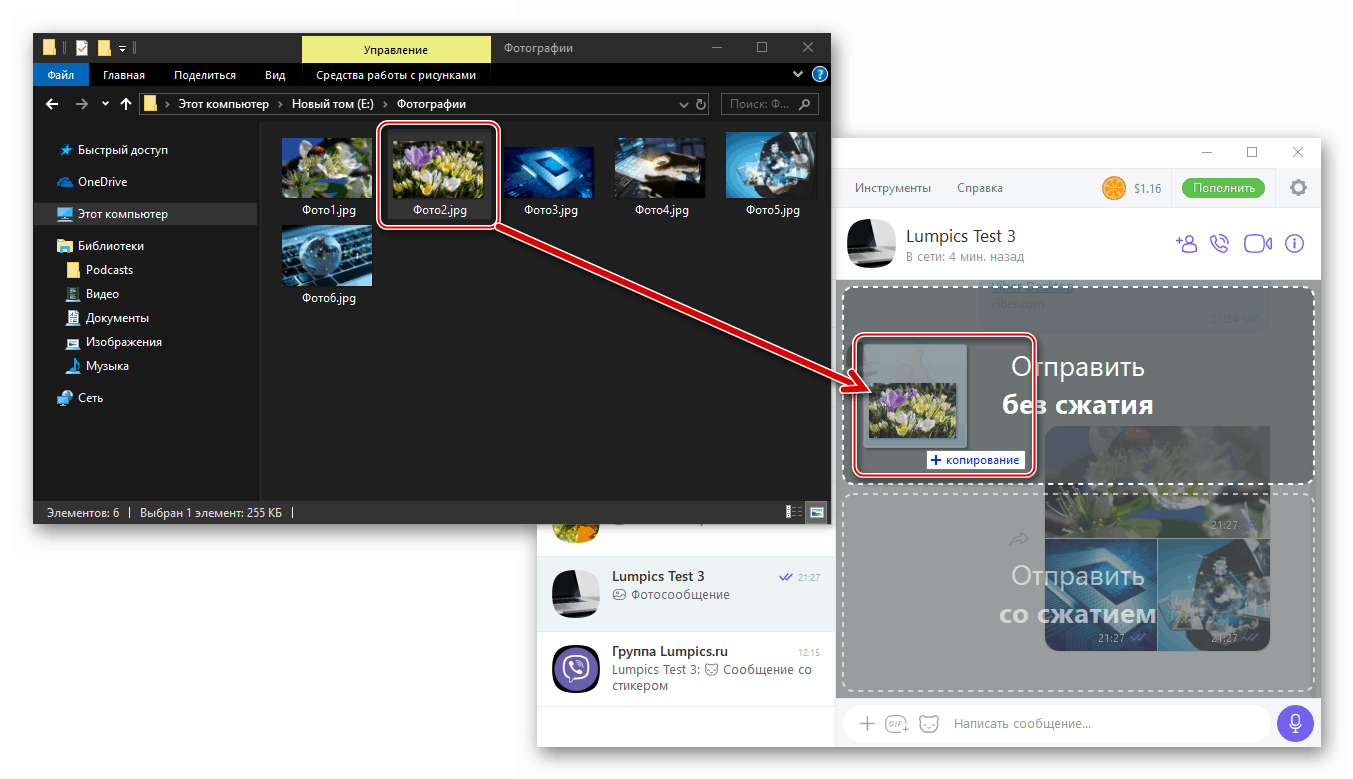
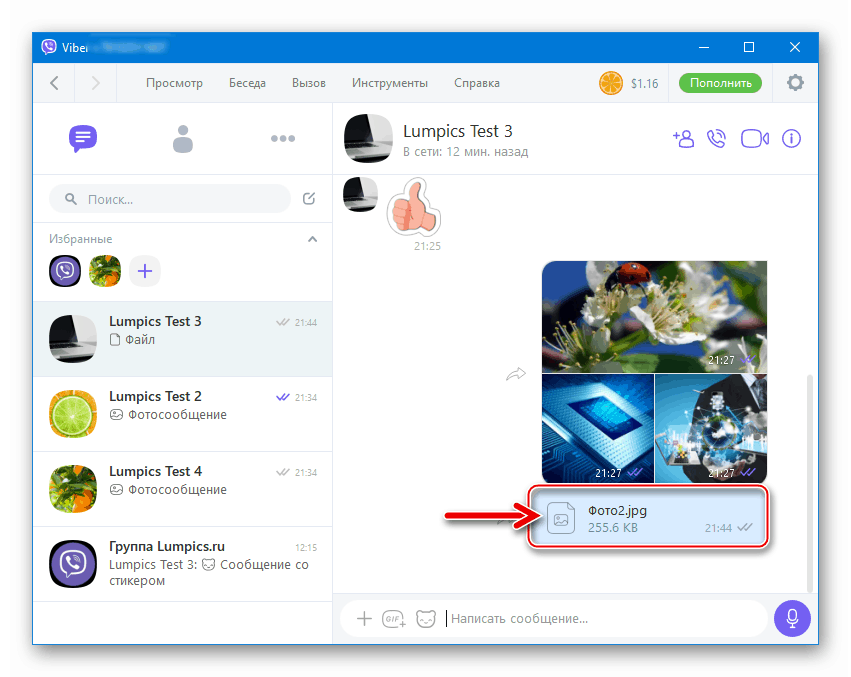
3. način: Oddajte funkcijo v sistemu Windows
Podatke zadevne vrste prek messengerja lahko pošljete s kontekstnim menijem v oknu "Raziskovalec", ki vsebuje možnosti, ki veljajo za datoteko s fotografijami.
- Odpremo mapo, ki vsebuje poslano sliko. Z desno miškino tipko kliknite sličico fotografije, ki jo želite poslati, ali njeno ime (tukaj lahko izberete več datotek). Kliknite podpostavko "Viber" v razdelku "Pošlji" v kontekstnem meniju datotek.
- V oknu za sporočilo, ki se odpre, izberite prejemnike fotografije tako, da v njih pripišete oznake. Nato kliknite »Skupna raba«.
- S tem se zaključi prenos slikovnih datotek udeležencem Viberja - kmalu bodo prejemniki sporočila lahko videli.

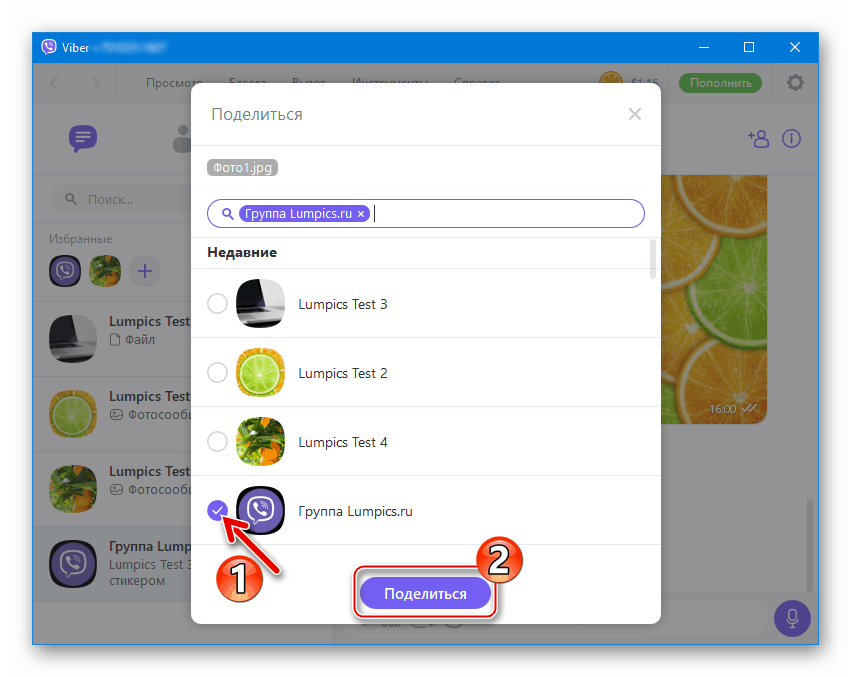
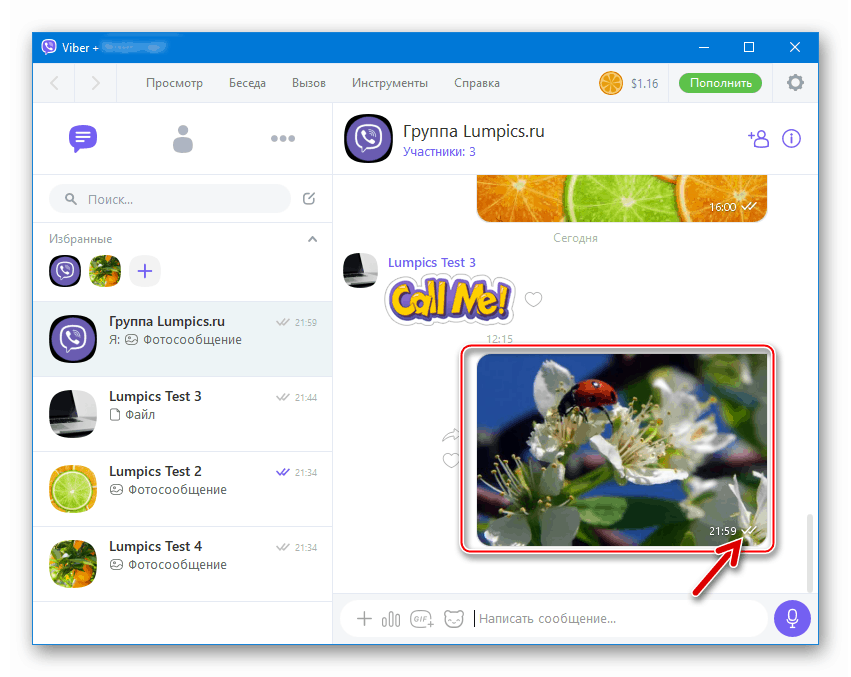
Zaključek
Zaključujoč opis metod pošiljanja fotografij s pomočjo Viberja, še enkrat opozorimo na preprostost njihovega izvajanja. Upamo, da bralci po preučitvi zgornjih navodil ne bodo imeli težav z reševanjem obravnavanega problema.